


  |  | ||
Můžete zadat cestu na server NetWare.
Stiskněte tlačítko [Man. vložení].
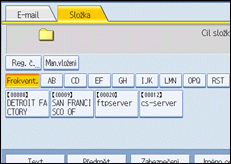
Stiskněte tlačítko [NCP].
Vyberte typ připojení.
Chcete-li zadat složku ve podle stromu NDS, stiskněte [NDS].
Chcete-li zadat složku na serveru NetWare, stiskněte [Bindery]
Stiskněte [Man. vložení] na pravé straně pole pro zadání cesty.
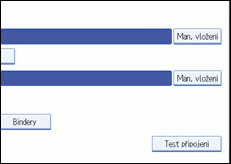
Zobrazí se virtuální klávesnice.
Zadejte cestu.
Nastavíte-li typ připojení na [NDS], název stromu NDS je "strom", název kontextu včetně jednotky je "kontext", název jednotky je "jednotka" a název složky je "složka", cesta bude\\strom\jednotka.kontext\složka ".
Nastavíte-li typ připojení na [Bindery], název serveru NetWare je "server", název jednotky je "jednotka" a název složky je "složka", cesta bude "\\server\jednotka\složka".
Stiskněte tlačítko [OK].
Zadejte jméno uživatele a heslo pro přihlášení podle NDS nebo na server NetWare.
Stiskněte tlačítko [Man. vložení] vpravo od pole jméno uživatele. Zobrazí se virtální klávesnice.
Stisknete-li [NDS] pro [Typ připojení], zadejte uživatelské jméno a poté zadejte název kontextu obsahujícího uživatelský objekt. Pokud je uživatelské jméno "jméno" a název kontextu "kontext", pak bude uživatelské jméno "jméno.kontext".
Je-li pro přihlášení nastavené heslo, zadejte jej.
Chcete-li zobrazit virtuální klávesnici, stiskněte [Man. vložení]vpravo od pole jméno uživatele.
Stiskněte [Test připojení].
Provede se test připojení, který zkontroluje, zda uvedená sdílená složka existuje.
Přečtěte si výsledek testu připojení, a potom stiskněte [Výstup].
Stiskněte tlačítko [OK].
![]()
Jestliže po zadání cesty, jména uživatele nebo hesla změníte protokol, zobrazí se potvrzující zpráva.
Chcete-li změnit registrovanou cestu k cílové složce, zobrazte virtuální klávesnici stisknutím [Změnit] na levé straně pole cíle, zadejte správnou cestu ke složce a potom stiskněte [OK].
Můžete se připojit ke složkám, pro které máte oprávnění ke čtení.
Test připojení může chvíli trvat.
Během testu připojení pravděpodobně nebude možné zvolit [Test připojení] ihned po stisknutí [Storno]
I v případě, že byl test připojení úspěšný, může být přenos souboru neúspěšný, nemáte-li oprávnění k zápisu pro tento soubor nebo není-li na pevném disku dostatek místa.
Můžete zaregistrovat cestu k cílové složce v adresáři zařízení. Další informace naleznete v části "Registrace cesty k vybrané cílové složce v adresáři".